windowspe吧
- WBOYWBOYWBOYWBOYWBOYWBOYWBOYWBOYWBOYWBOYWBOYWBOYWB转载
- 2024-02-13 08:57:17995浏览
php小编草莓为大家介绍一款强大实用的系统维护工具——Windows PE。Windows PE是一种轻量级的预安装环境,可用于修复故障、备份和还原系统、进行硬件测试等多种操作。它具有独立的系统环境,不依赖于已安装的Windows操作系统。通过使用Windows PE,用户可以在出现问题时快速诊断和解决,提高电脑维护和修复的效率。无论是专业人士还是普通用户,都可以从Windows PE中受益。
虽说节目名字叫每日一答,今天就两个问题一起解释吧,先说PE是什么?WinPE本意百度百科上有写:Windows Preinstallation Environment(Windows PE),Windows预安装环境,是带有有限服务的最小Win32子系统,基于以保护模式运行的Windows XP Professional及以上内核。它包括运行Windows安装程序及脚本、连接网络共享、自动化基本过程以及执行硬件验证所需的最小功能。

大白菜的PE工具箱
这是一个简化版的Windows系统,主要用于维修人员方便修复计算机。它可以执行部分Windows指令,并且不需要计算机正常进入系统。也就是说,即使被维修的计算机的系统损坏无法正常进入,也可以使用该工具进行维修。另外,它可以绕过原系统的文件保护,进行必要的修改。
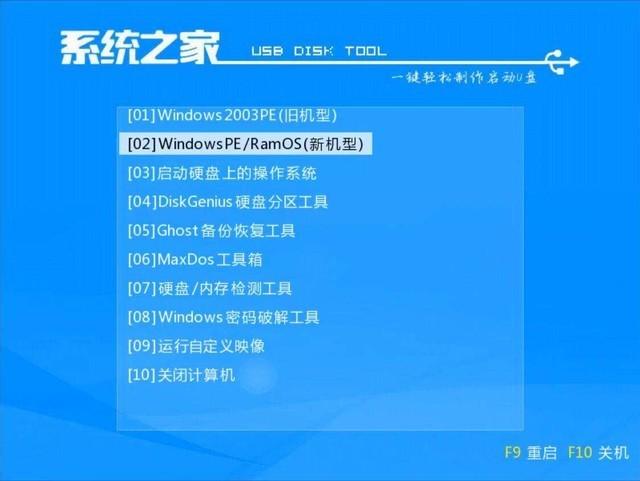
系统之家的U盘启动盘工具箱
PE是维修工程师常用的工具,包括系统密码删除、引导修复和磁盘管理等功能。这些工具在计算机维修中起着重要的作用。
胡茬游戏,胡茬大叔与你风骚聊游戏
一般情况下,我们使用PE U盘制作工具来创建PE引导U盘。常见的工具有大白菜、老毛桃等。本文以大白菜为例进行介绍。
首先准备一个4G或8G容量的U盘,不建议选择特别大的U盘。制作PE所需空间不到1G,剩余空间可正常使用。
去官网下载大白菜U盘启动盘制作工具,安装到电脑上,看起来挺良心的没有全家桶。
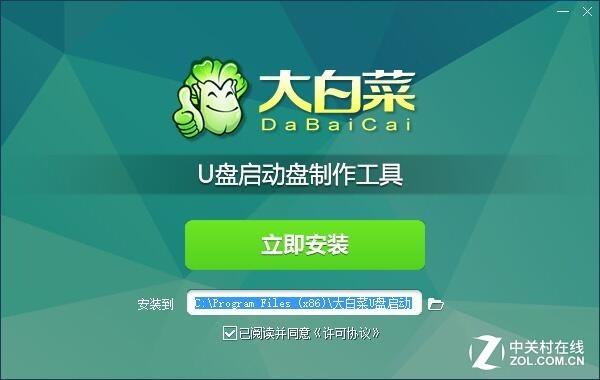
大白菜U盘启动盘制作工具
安装完成即可马上打开软件,如下图:
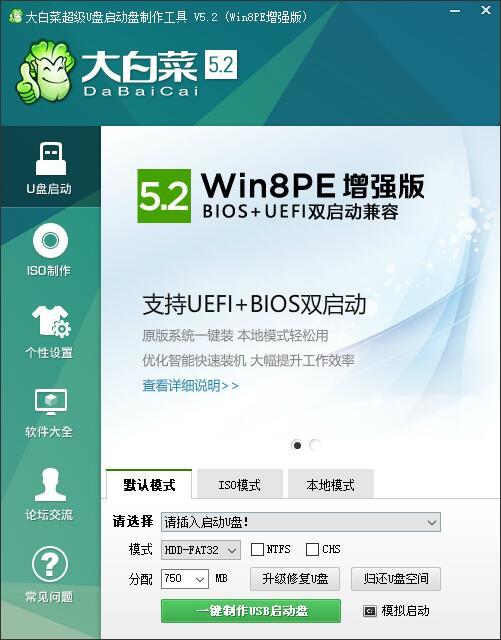
软件界面
这个时候插入U盘,软件会自动识别并显示出U盘名字,点击开始之前先确认U盘里的数据都已经备份到电脑上了,制作U盘启动盘会格式化U盘。
制作完成之后点击右下角的“模拟启动”按钮可以测试U盘是否制作成功。
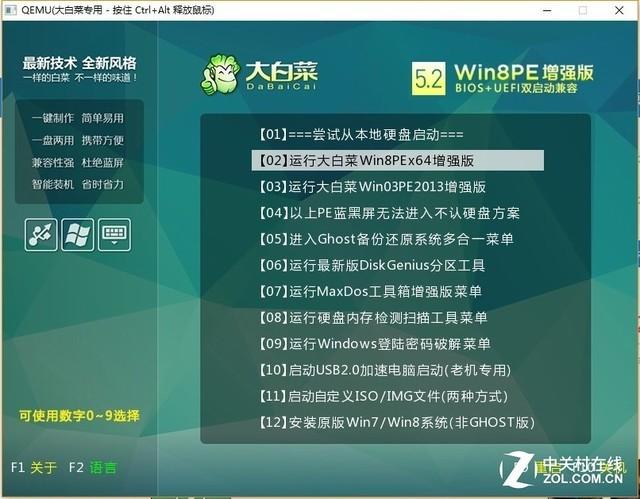
测试界面
使用的时候进BIOS选择这个启动U盘,然后也会出现上面这个界面,比较新的主板选择第二项,较老的主板选择第三项。
您有什么DIY方面的问题都可以在文章下方进行评论,我们期待您的参与。
往期回顾:https://mb.zol.com.cn/detail_13569/
以上是windowspe吧的详细内容。更多信息请关注PHP中文网其他相关文章!

